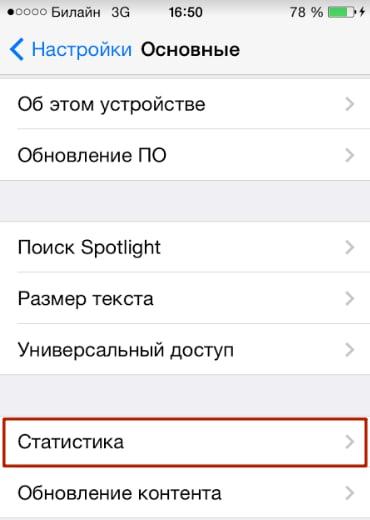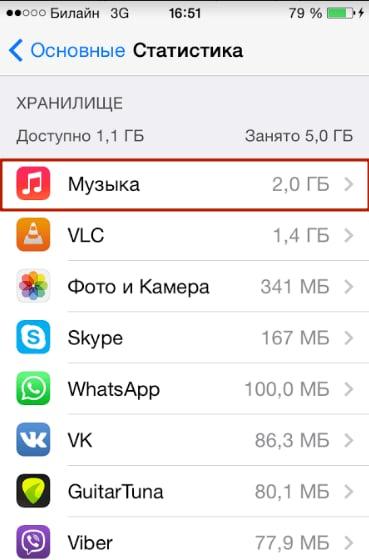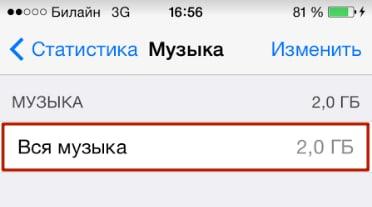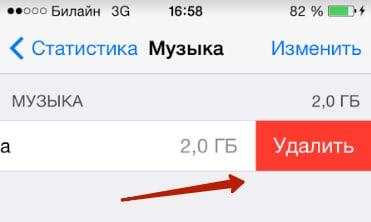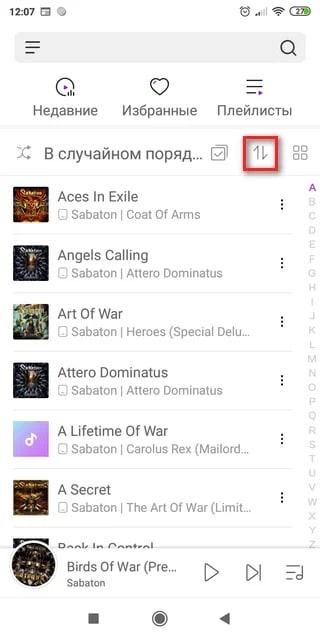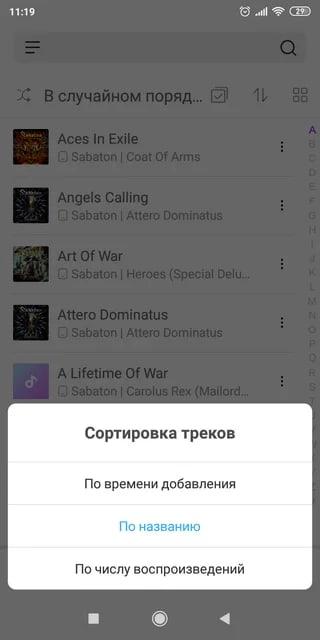Подробнее .
Систему управления громкостью музыки в игре не позволяет изменять громкость музыки как мне надо, поэтому я нужное изменил напрямую через файлы. Избранную музыку заменил 3-х секундным беззвучным файлом.
Т.е. можно будет заглушать ту музыку, которую не хочется слышать.
Установка :
1. Сделайте копию папки DataMusic, чтобы потом можно было вернуть изменения в случае чего.
2. Выберите папки и скопируйте в папку с игрой (с заменой, если потребуется).
Для упрощения выбора музыки я раскидал папки с разной музыкой в подпапки вида «Длинные композиции» и «Короткие композиции». Делал это для себя, чтобы проще было потом выбирать.
Цель у меня была — убрать длинные фоновые мелодии и оставить Скайрим в основном с естественными звуками.
В итоге у меня музыка избрана так:
— Все длинные композиции приглушены, кроме ниже указанных
— Все короткие не тронуты
Как правильно удалить Скайрим и другие игры
Не трогал из длинных композиций:
— Музыка, играющая в главном меню
— Музыка в тавернах
— Музыка битвы с боссами
— Музыка песни хора Совнгарда
— Музыка, играющая вначале игры, когда ГГ связан в повозке и первый выход из Хелгена
В итоге я получил для себя более естественный Скайрим, сопровождающийся иногда некоторыми краткими звуковыми вставками.
Требования : Skyrim 1.9, DLC опционально
Источник: tesall.ru
Скайрим как удалить музыку
5 607 Просмотров
663 Загрузок
Версия 1.0
Размер 2,7 МБ
Описание мода для Skyrim
Любителям тишины и полного погружения в атмосферу посвящается.
В архиве есть 13 папок, каждая из них убирает фоновую музыку в разных местах.
Опции папок:
Папка 1. Убирает музыку в начале игры во время поездки на телеге в Хелген и всю музыку, звучащую на просторах Cкайрима утром, днем, вечером и ночью.
Папка 2. Удаляет всю музыку в городах
Папка 3. Удаляет всю фоновую музыку в тавернах ( кроме пения бардов )
Папка 4: Удаляет всю музыку из Dawnguard
Папка 5: Удаляет всю музыку из Dragonborn
Папка 6: Удаляет музыку во время боя и при атаке драконом
Папка 7: Удаляет всю музыку из подземелий, пещер и фортов
Папка 8: Убирает звук, который играет при обнаружении вами новой локации
Папка 9: Убирает звук повышения уровня героя
Папка 10: Убирает музыку, играющую при изучении слова со стены
Папка 11: Убирает определенные фрагменты музыки при обнаружении чего-либо и при получении награды, которые звучат в специальных местах
Папка 12: Удаляет музыку, звучащую тогда, когда игрок умирает
Папка 13: Удаляет песню Драконорожденных, которая играет в интро
Совместимость:
Несовместим с любыми модами, которые меняют музыку в игре.
Совместим с модами, которые меняют звуковые эффекты.
Источник: tes-game.com
Как удалить музыку с телефона

Удаление музыки – это та функция, о которой должен знать практически каждый меломан. Если пользователь постоянно скачивает треки на свое устройство, то они могут ему перестать нравиться, и он захочет их удалить со своего устройства.
Как удалить трек или альбом с телефона
Удалять потерявшие свою актуальность треки необходимо, чтобы как минимум не забивать память телефона ненужными песнями, сэкономить кэш и место для других более интересных исполнений. Если пользователь ранее скачивал треки именно на свой телефон, а не на карту памяти, а после вставлял её в девайс, то он может достаточно просто удалить песню даже без дополнительных программ. Для этого необходимо:
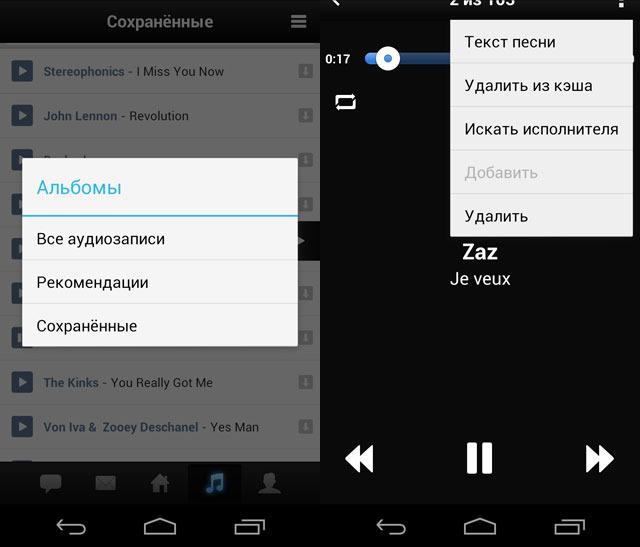
- Включить телефон, а после активировать тот проигрыватель, через который обычно пользователь прослушивает все свои песни. Это может быть как и скачанный сторонний интерфейс, так и встроенный, например, «Плеер»;
- После открытия находим ту песню, которую пользователю хотелось бы Wowсе удалить из своей ленты. Для этого листаем список из скачанных треков и останавливаемся на той строчке, где есть название нужной песни;
- После этого переходим на трек и выключаем его, чтобы он не играл;
- Теперь кликаем на три точки, которые располагаются в правом верхнем углу. Вылезает меню, в котором необходимо кликнуть на кнопку «Удалить»;
- После этого пользователю необходимо подтвердить свое удаление. Если трек прослушивается через другую утилиту, то она предложит удалить трек не только из своей системы, но и из памяти устройства;
- Соглашаемся с удалением и дожидаемся окончания.
После этого пользователь не увидит знакомые треки в своей системе. Память телефона освободится для новых треков. Если у человека нет той программы, с помощью которой он прослушивает треки, то он может удалить необходимую аудиозапись прямо через систему телефона, через диспетчер задач.
Как удалить несколько треков
Удаление нескольких треков практически никак не отличается от того, как удалить трек одиночно. Пользователь может, конечно, сделать так, чтобы удалять каждую песню по отдельности, а может просто выделить все необходимые треки, а после также их удалить. Для более подробного алгоритма пользователю необходимо:
- Для начала стоит перейти в ту программу или же встроенный плеер, где пользователь обычно прослушивает аудиозаписи;
- После этого стоит зажать один трек до того момента, пока он не выделится;
- Теперь выбираем при помощи тапа все те треки, которые пользователю не нужны, а после этого кликаем на три точки, которые располагаются в правом верхнем углу. Вместо точки у пользователя может быть сразу показана корзина устройства, при помощи которой и происходит удаление;
- После этого необходимо подтвердить удаление определённого количества треков и кликнуть на «Ок»;
- Дожидаемся окончания удаления.
Как видно, удалить несколько треков также несложно, как и удалить один трек. Также процесс может происходить и через диспетчер задач на устройстве, если у пользователя нет возможности удалить треки через встроенный в телефон плеер.
Обратите внимание! Если пользователь удаляет из плеера, это не значит, что фрагмент удалится и в памяти. Стоит отдельно проверять и диспетчер, и плеер на телефоне.
Как удалить всю музыку с телефона
К сожалению, на телефоне системы Андроид нет такой функции, как сразу комплексное удаление всей музыки. Пользователю придется как в случае с групповым удалением определённых треков выделять все песни, а после кликать на корзину.
Зато на телефонах системы iOS есть такая функция, как удаление всей музыки. Происходит все прямо через настройки телефона. Чтобы посмотреть, как на Айфоне в целом удалить песни, можно глянуть это видео
Как только пользователь решил, что ему нужно удалить всю музыку, то ему стоит переходить в настройки, а далее применять следующий алгоритм:
- Для начала открываем настройки и внизу при помощи прокрутки экрана находим раздел под названием «Основные». В этих основных находим такой пункт, который называется «Статистика»;
![image]()
- После этого пользователь может увидеть огромное количество показателей, какой раздел телефона занимает большее количество МБ, а какое меньшее. После этого кликаем на раздел «Музыка»;
![image]()
- Перейдя по нему, пользователю находит пункт «Вся музыка», который показывает количество занятого места на устройстве именно на этом пункте;
![image]()
- Сделав свайп вправо, пользователь увидит специальный пункт под названием «Удалить». Остается только кликнуть на пункт «Удалить», чтобы почистить комплексно всю музыку.
![image]()
На некоторых телефонах системы Андроид также есть такая функция. Для неё пользователю необходимо поискать в настройках одноименные разделы или же поискать похожее название.
После этого пользователь не сможет прослушивать никакие треки, потому что они все удаляться. Восстановить их можно только через iTunes. Более подробно об этом стоит поговорить далее.
Как удалять музыку с Айфона
Если на Айфоне есть песня, которая пользователю не нравится, то он может удалить её в несколько кликов. Все треки на телефонах системы iOS хранятся в одноименном приложении «Музыка». Оно встроено в систему, поэтому пользователю не стоит долго его искать. Для того, чтобы воспользоваться им, необходимо:
- Открываем это встроенное на телефоне приложение;
- После этого ищем тот трек, который пользователь хотел бы удалить;
- Теперь необходимо сделать свайп вправо. Для этого достаточно по строчке провести вправо. Появится красная кнопка под названием «Удалить»;
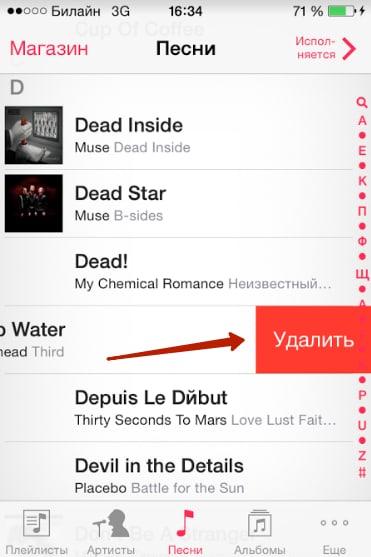
- Тапаем на неё, соглашаемся с удалением.
После этого трек окажется в стертой памяти телефона. Пользователь сможет только восстановить его при помощи специальной программы, которую необходимо скачивать на компьютер.
Как упорядочить музыку в телефоне
Сортировка трека необходима в том случае, если пользователю нужно по определённому критерию разобрать песни. Как и на Айфоне, так и на телефоне системы Андроид присутствует возможность сортировки треков. Для этого необходимо:
- Открыть ту программу, через которую пользователь слушает все треки. Это может быть как и «Музыка» на Андроид, так и «Плеер» на Айфоне;
- После этого пользователю стоит открыть любой плейлист и посмотреть на верхнюю строчку, которая, как правило, отображает порядок сортировки треков;
- Стоит кликнуть на перевернутые стрелки, которые направлены в противоположные стороны – они обозначают сортировку;
![image]()
- После этого пользователю стоит выбрать любой из предложенных способов сортировки, начиная по времени добавления, заканчивая числом воспроизведений.
![image]()
Таким образом пользователь может рассортировать все треки, которые у него есть на телефоне.
Обратите внимание! На Айфонах присутствует точно такая же функция в настройках плеера.
Как восстановить удаленную музыку
Самый быстрый и удобный вариант восстановления всей музыки – использование резервной копии iTunes, но способ рабочий только в том случае, если у пользователя заранее есть такая копия. Если её нет, то необходимо искать другой способ.
Для него достаточно установить на компьютер через официальные источники программу по восстановлению iTunes, а после этого открыть её. Подключаем к компьютеру при помощи шнура телефон и тапаем на пункт «Обзор» в появившемся левом меню. Кликаем на пункт «Восстановить из копии», а после выбираем пункт «Музыка». После этого на телефоне появится все те треки, которые ранее были в резервной копии.
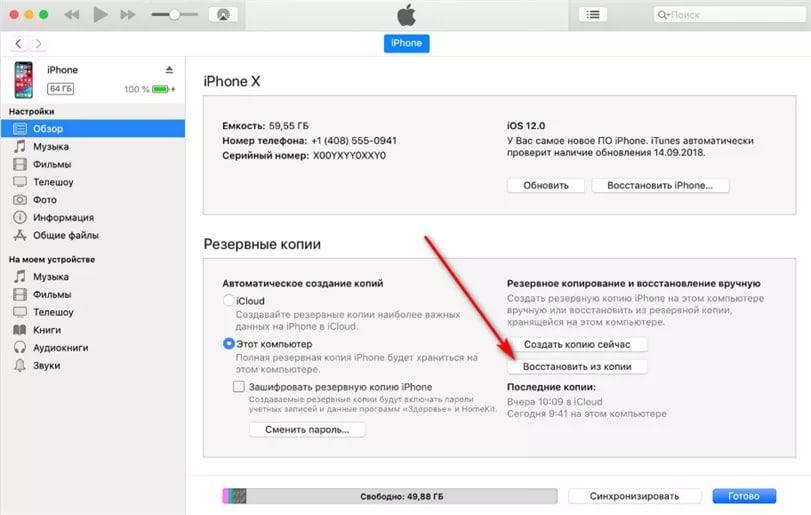
Несколько лет работал в салонах сотовой связи двух крупных операторов. Хорошо разбираюсь в тарифах и вижу все подводные камни. Люблю гаджеты, особенно на Android.
Источник: tarifkin.ru